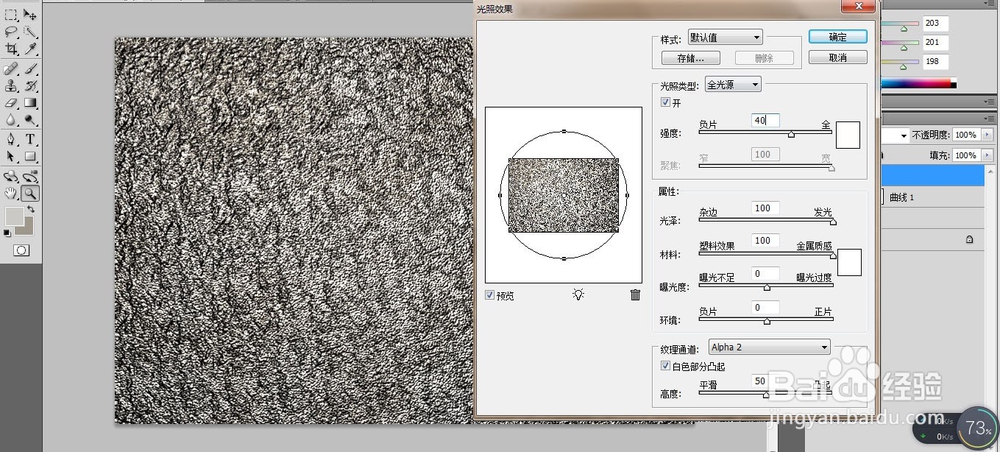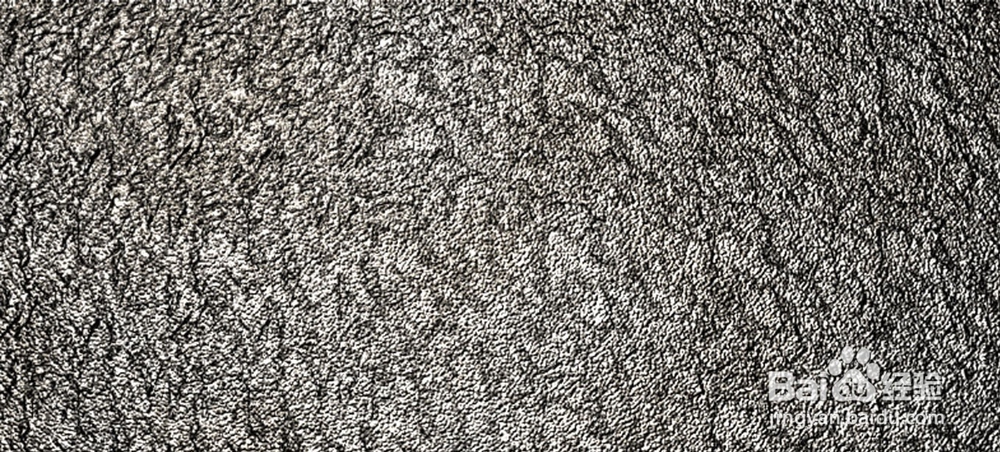PS砂石纹理效果
1、新建一文档,Ctrl+N新建,默认填充色为白色。

2、设置前景色为:灰色(R:203,G:201,B:198),设置背景色为:深灰色(R:158,G:151,B:140),执行【滤镜】-【渲染】-【云彩】命令。

3、执行【滤镜】-【杂色】-【添加杂色】命令,打开【添加杂色】对话框,设置【数量】为:5%,【分布】为:高斯分布,勾选【单色】复选框,单击【确定】按钮。
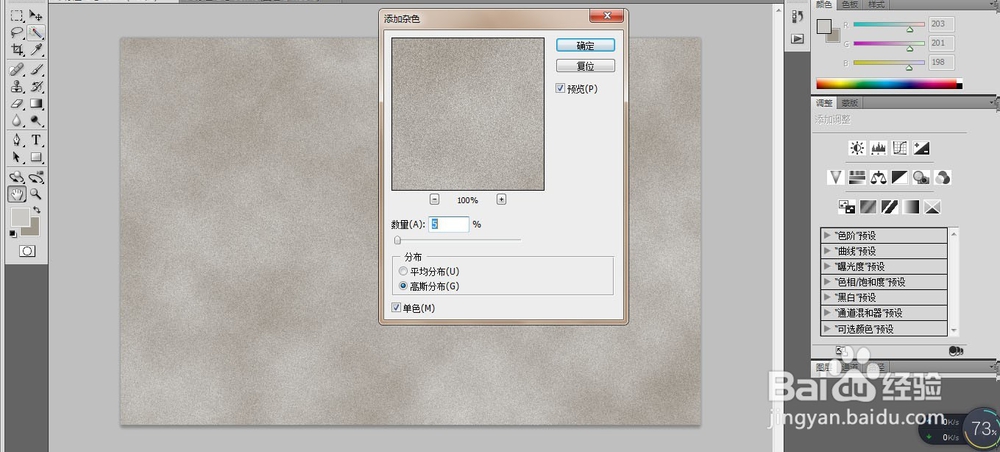
4、选择【通道】面板,单击【通道】面板下方的【创建新通道】按钮,新建"Alpha 1"。执行【滤镜】-【素描】-【网状】命令,打开【网状】对话框,设置【浓度】为:12,【前景色阶】为:20,【背景色阶】为:0。
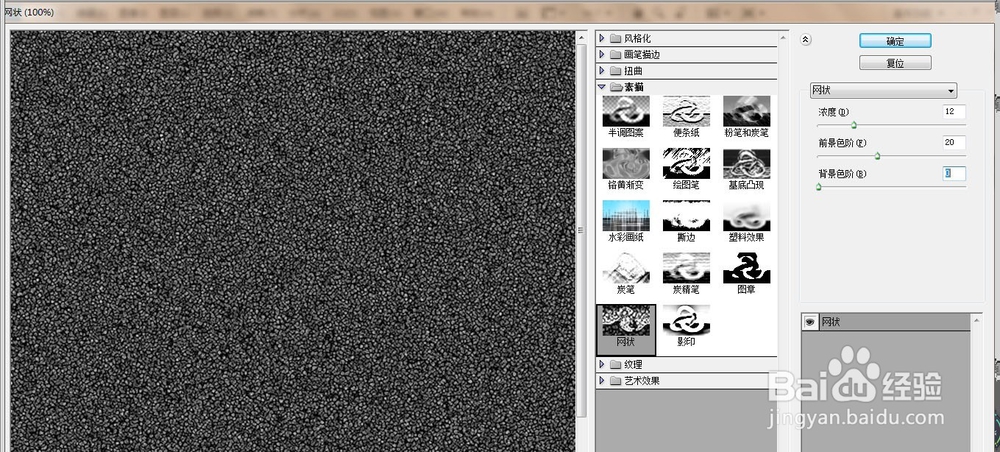
5、返回【图层】面板,按【Ctrl+J】组合键,复制“背景”图层为“图层1”。执行【滤镜】-【渲染】-【光照效果】命令,打开【光照效果】对话框,设置【光照类型】为:点光,设置【强度】为:21,【聚焦】为:100,【光泽】为:100,【材料】为:100,【曝光度】为:0,【环境】为:0,【纹理通道】为:Alpha 1,【高度】为:50,单击【确定】按钮。
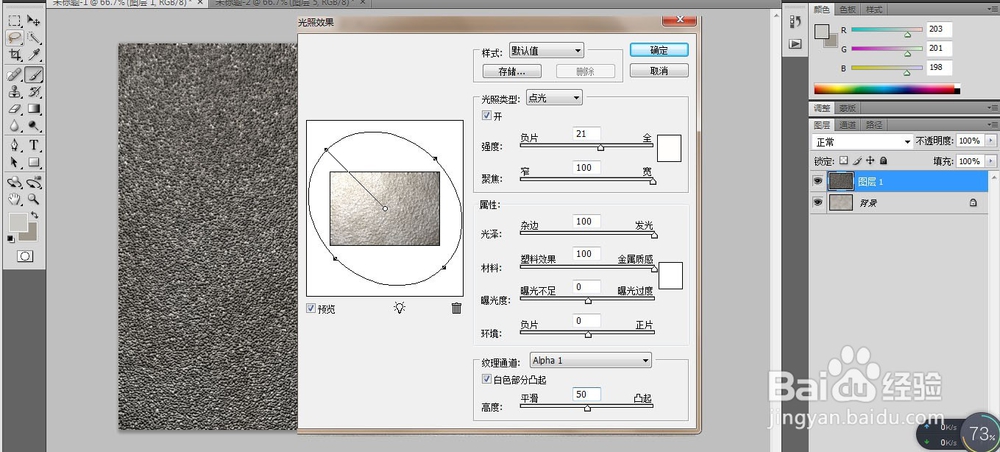
6、单击【图层】面板下方的【创建新的填充或调整图层】按钮,弹出快捷菜单,选择【曲线】命令,打开【曲线】对话框,调整合适的弧度。单击【确定】按钮。
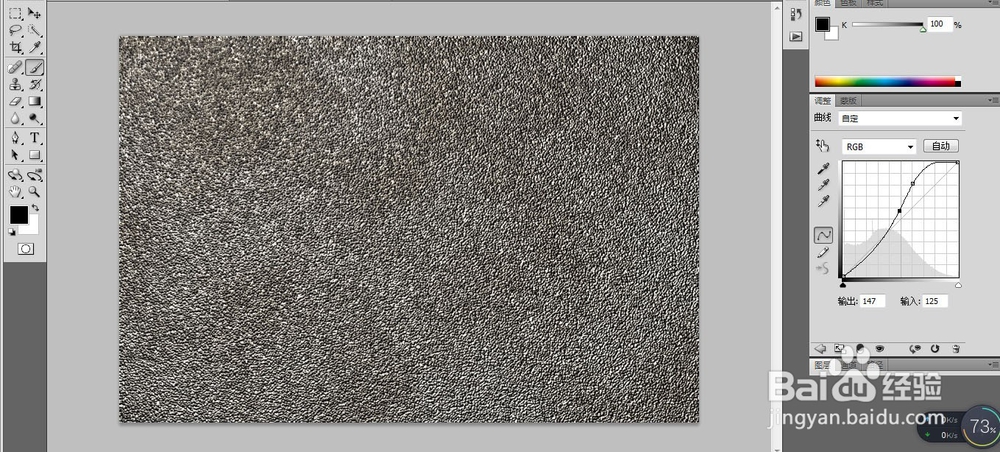
7、选择【通道】面板,新建Alpha 2,执行【编辑】-【填充】命令,设置【使用】为:图案,【自定图案】为:黑色大理石,,单击【确定】按钮。

8、返回【图层】面板,按【Ctrl+Shift+Alt+E】组合键,盖印可视图层,此时【图层】面板自动生成“图层2”,执行【滤镜】-【渲染】-【光照效果】命令,打开【光照效果】对话框,设置【光照类型】为:全光源,【强度】为:40,【光泽】为:100,【材料】为:100,【曝光度】为:0,【环纹理通道】为:Alpha 2,【高度】为:50。最终效果如图: